
Surge XTのwavetable(wtファイル形式)をAudacityで取り込む
mashiroa(真城亜)です。Vember AudioのシンセサイザープラグインのSurge,Surge XTのwavetableはwtファイル形式なのですが、これをwavファイルに変換する方法です。
概要:wtファイルとは?
wtファイル自体は、Windows 11 64Bitにおいては、Cドライブの隠しフォルダ内の、
C:\ProgramData\Surge\wavetables
に存在するのですが、これのフォーマットに関するテキストも同梱されており、「wt fileformat.txt」というテキストファイルです。
ここには、
byte
0-3 'vawt' as text/big-endian-
the rest of the data is in little-endian types
4-7 wave_size size of each wave, max: 1024 (v1.2)
8-9 wave_count number of waves, max: 512 (v1.2)
10-11 flags
0001: is sample
0002: loop sample
0004: if clear, wave data is in float32 format
if set, wave data is in int16 format
0008: if set, int16 data is in range 2^16; if not set it is in range 2^15 (legacy)
12-end wave data
float32 format: 4wave_sizewave_count bytes
int16 format: 2wave_sizewave_count bytes
と記述されています。
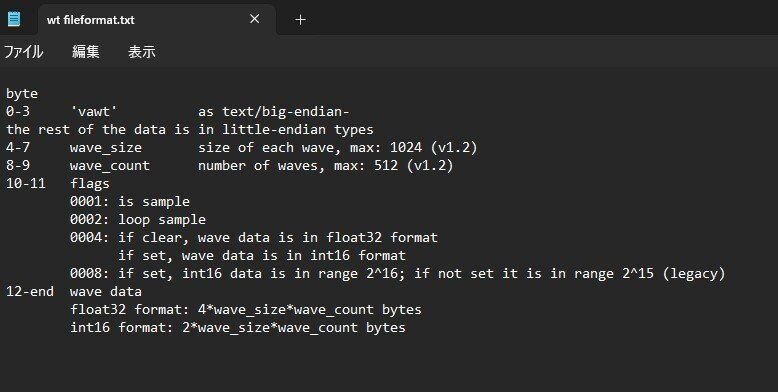
で、このファイルをいわゆるRawファイルとみなしてAudacityで読み込むことができます。
方法
Audacity 3.3.3、Windows 11 64Bitで動作確認しています
まず、Audacityで、プルダウンメニュー"ファイル→インポート→Rawデータをインポート"より、変換したいwtファイルのディレクトリを指定します。
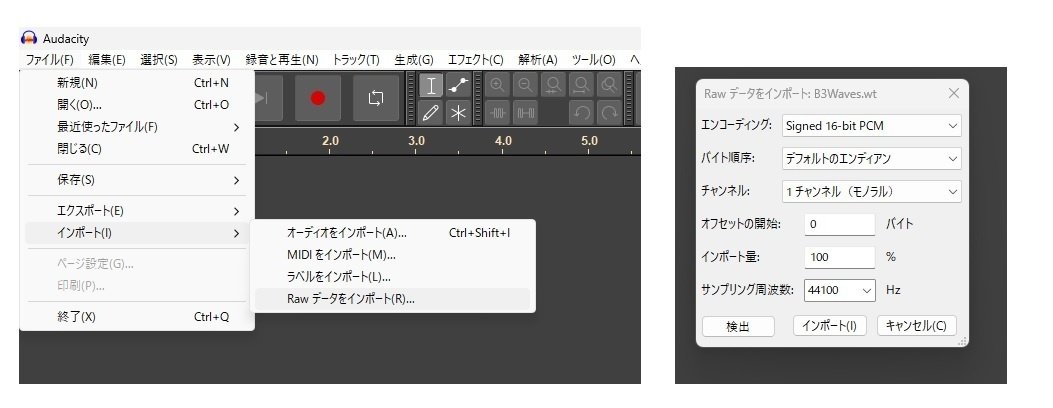
次に、Rawデータをインポートで、左下の検出をクリックします。
すると、
ある部分が変化します。

バイト順序が、リトルエンディアンに変化していることがわかります。
この意味は、Byte Swapping(エンディアン変換)とか、byte orderとかググってください。
そして、インポートをクリックすると、

無事に読み込むことができました。
あとは、プルダウンメニュー"ファイル→エクスポートで書き出します。
この記事は以上です
更新履歴
2023/10/18 21:38 新規作成
この記事が気に入ったらサポートをしてみませんか?
